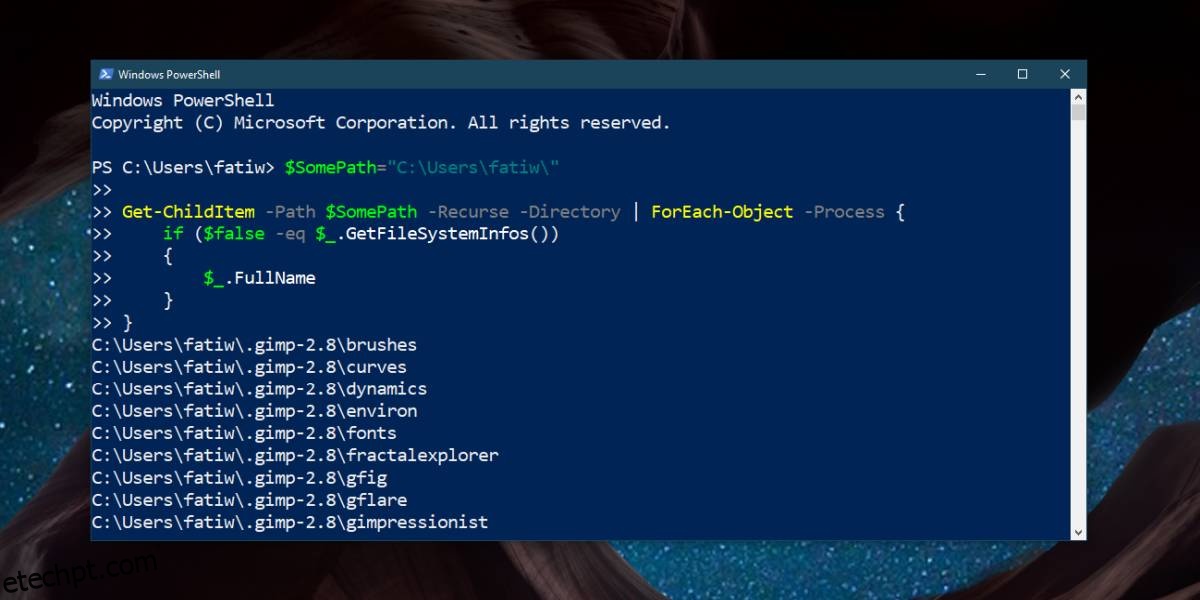O Windows 10 tem uma ferramenta que permite visualizar o uso do espaço em disco por pasta. Está no aplicativo Configurações e, se você precisar liberar espaço no disco rígido, é um bom lugar para começar a procurar o que precisa limpar. Onde arquivos grandes e inúteis ocupam espaço, pastas vazias tendem a criar problemas quando você está tentando encontrar um arquivo. Veja como você pode encontrar pastas vazias no Windows 10.
Encontrar pastas vazias
É muito fácil encontrar pastas vazias no Windows 10. Você pode executar um comando simples no PowerShell e ele listará todas as pastas para você. O comando pode ser executado em uma unidade inteira ou em uma pasta específica.
Abra o PowerShell e execute o comando abaixo;
$SomePath="C:UsersfatiwDesktop"
Get-ChildItem -Path $SomePath -Recurse -Directory | ForEach-Object -Process {
if ($false -eq $_.GetFileSystemInfos())
{
$_.FullName
}
}
Você precisa editar a primeira linha do comando acima para atender às suas necessidades. Na primeira linha, substitua o caminho fechado entre vírgulas pelo caminho para a pasta que deseja verificar.
Exemplos:
Para escanear toda a sua unidade C;
$SomePath="C:"
ou
Para escanear a biblioteca Steam salva na unidade D;
$SomePath="D:SteamLibrary"
ou
Para digitalizar uma pasta de usuário;
$SomePath="C:UsersYourUserName"
O comando retornará uma lista de todas as pastas vazias no local especificado. A lista incluirá o caminho para a pasta. Ele não irá excluir ou mover nada. Se você deseja se livrar de uma das pastas, pode fazê-lo via PowerShell, mas é mais fácil excluí-las do Explorador de Arquivos.
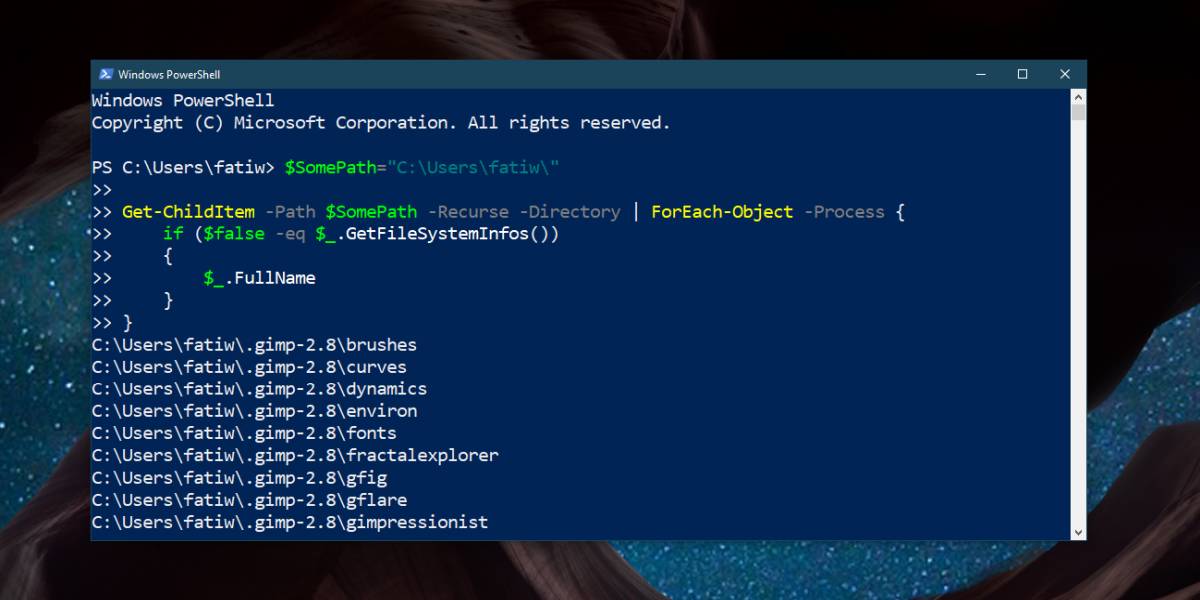
Se você executar este comando em uma unidade inteira, pode demorar mais para ser concluído, especialmente se você executá-lo na unidade do Windows, no entanto, ele ainda verifica rapidamente e é muito melhor do que usar uma ferramenta desajeitada ou até mesmo bem feita para encontrar pastas vazias no Windows 10. Se você usar uma ferramenta, use uma para excluir as pastas, mas no que diz respeito à execução de uma verificação confiável, você pode usar o PowerShell sem problemas.
Vale ressaltar que você não precisa de direitos de administrador para executar este comando, no entanto, se estiver executando-o na unidade do Windows, deverá executá-lo com direitos de administrador ou não poderá verificar determinadas pastas protegidas pelo sistema. É possível que, mesmo com direitos de administrador, o comando não possa verificar determinadas pastas em busca de pastas vazias. Nesse caso, é melhor deixar essas pastas em paz. Eles podem estar vazios, mas seu sistema operacional os criou e pode precisar usá-los para alguma coisa. Se você excluir as pastas e depois esquecer que fez isso, poderá acabar com problemas e sem nenhuma maneira de descobrir o que deu errado.